
Spotify-appen för iOS är ett utmärkt alternativ till Apple Music för att strömma innehåll till din iPhone, iPad eller iPod Touch. Du kanske har använt det ett tag nu, men får du ut det bästa av det?
Spotify-app för iOS
Spara pengar på Spotify Premium
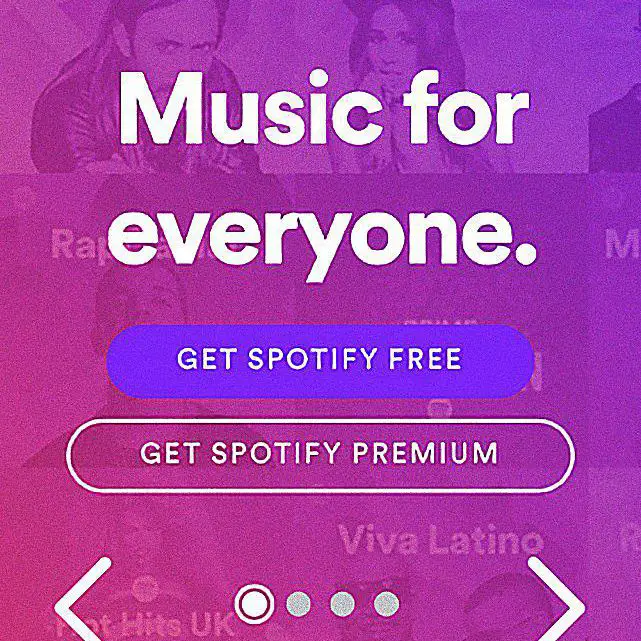
- Gå till Spotify-webbplatsen med din iOS-enhets Safari-webbläsare.
- Tryck på burger meny ikon nära det övre högra hörnet på skärmen och välj Logga in.
- Logga in på ditt konto med antingen Facebook eller skriv in din användarnamn Lösenord och sedan klicka Logga in.
- Bläddra ner till prenumerationsavsnittet och tryck på Få Premium. Förresten, om du behöver Spotify för mer än dig själv är det värt att titta på familjealternativet.
- På nästa skärm bläddrar du ner tills du ser betalningsmetoderna. Knackar på … ikon (tre prickar) ger dig en lista över betalningsmetoder att välja mellan.
- När du har angett din betalningsinformation trycker du på Starta min Spotify Premium.
Om du har Spotifys stationära programvara installerad på din dator kan du också gå premium med den här vägen. Det leder dig fortfarande till Spotify-webbplatsen, men åtminstone betalar du inte över oddsen via Apples App Store.
Justera uppspelningsinställningarna för att förbättra musikkvaliteten
Förbättra ljudkvaliteten för streaming och nedladdning
- Det första du ska göra är att trycka på burger meny ikon (3 horisontella staplar) nära skärmens övre vänstra hörn. Välj den inställningar undermeny som representeras av en bild av en kugge.
- Den första inställningen att justera är för streaming, så tryck på Ångande kvalitet.
- För att ändra ljudkvaliteten som låtar streamas till din iOS-enhet, leta reda på avsnittet Strömkvalitet.
- Du ser att standardinställningen är inställd på automatisk. Det här är bra att använda om din iPhone har en datagräns, men du kan få bättre kvalitet genom att ändra den till en högre inställning. Som standard streamas musik med en bitrate på 96 Kbps. Det finns dock två högre lägen som är värda att använda om du inte behöver titta på din operatörs datagränser. Knackar på Hög ger dig 160 Kbps, medan Extrem ger maximalt 320 Kbps. För övrigt är denna toppinställning endast tillgänglig om du betalar ett Spotify Premium-abonnemang.
- Förutom att förbättra ljudkvaliteten på strömmar kan du också få bättre nedladdningar av låtar när du använder Spotifys offline-läge. För att göra detta, tryck på antingen Hög eller Extrem i avsnittet Nedladdningskvalitet. Tänk bara på att om du använder Extreme-inställningen kommer nedladdningstiderna också att ökas och mer av din iOS-enhets lagring kommer att användas.
- När du har justerat dessa två inställningar kan du återgå till huvudinställningsmenyn genom att trycka på bakåtpil längst upp till vänster på skärmen.
Finjustera ljud med Equalizer
En trevlig funktion i iOS Spotify-appen som omedelbart kan förbättra ljudkvaliteten är Equalizer (EQ). För att komma igång kommer EQ-verktyget med över 20 förinställningar. Dessa täcker vanliga EQ-profiler som basförbättring / -reduktion och olika musikgenrer. Du kan också skapa din egen EQ-profil genom att manuellt justera frekvensbanden för att passa din lyssningsinställning. Innan du följer stegen nedan kan det vara en bra idé att börja spela en låt så att du kan höra hur ljudet påverkas när du använder EQ-verktyget.
- Tryck på för att komma till EQ-verktyget Uppspelning i inställningar Meny.
- Knacka Utjämnare – rulla ned skärmen lite om du inte ser det här.
- Utjämnaren är inaktiverad som standard så tryck på skjutreglaget bredvid den.
- Titta igenom listan med förinställningar och tryck på en för att använda den.
- Om du vill ha total kontroll drar du fingret uppåt och nedåt på var och en av punkterna för att justera de enskilda frekvensbanden.
- När du är klar med att konfigurera EQ-verktyget trycker du på bakåtpil två gånger för att återvända till inställningar Meny.